您想在 wordpress 表单中添加图像选择吗?
图像不仅仅是显示文本选项,还可以立即使您的 wordpress 表单更具吸引力。这可以帮助提高您的回复率和表单转化率。
在本文中,我们将向您展示如何在 WordPress 表单中轻松添加图像选项以提高用户参与度。
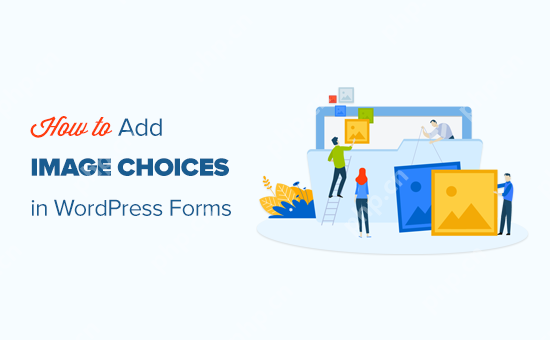
为什么在 WordPress 表单中使用图像选择?
图像选择是用户在WordPress 网站上填写表单时可以选择的照片、插图、图形或图标。
下面是使用图像选项而不是常规文本选项的表单示例。第一个选择,草莓,已被选中:
这将启动 WPForms 表单生成器界面,您将在屏幕右侧看到表单预览,并在左角看到包含表单字段的列。
现在,您可以通过单击、上下移动或删除来编辑您选择的任何表单字段。
有关更详细的说明,您可能需要查看我们有关如何在 WordPress 中创建联系表单的教程。
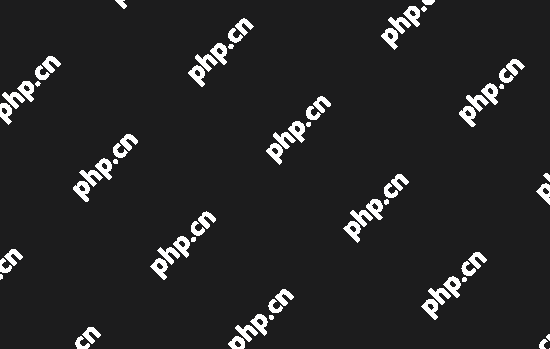
接下来,您必须将左列中的多项选择字段添加到表单预览中,以便您可以为客户创建图像选择。
我们将把它放在“评论或消息”框的上方。
注意:图像选择也适用于复选框字段。如果您希望用户能够选择多个选项,请使用它。
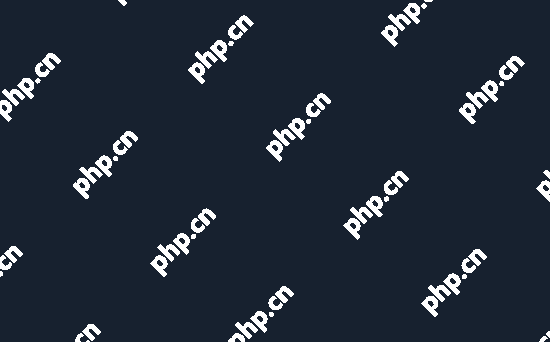
之后,单击“多项选择”字段进行编辑。这将打开屏幕左侧的字段选项。
您现在会注意到,该字段默认允许您添加文本选项。
但是,您可以通过切换“使用图像选择”开关轻松更改该设置。
完成此操作后,每个多项选择字段下方都会出现一个“上传图像”按钮。
更改您的图像选择在表单中的显示方式
WPForms 可以轻松更改图像选择字段的布局和其他设置。
为此,请转到左栏中的“高级”选项卡。
如果您想随机而不是按特定顺序显示图像选择,您现在可以切换“随机选择”开关。
如果您正在创建调查并希望消除结果中的首选偏差,这非常有用。
如果需要,您还可以使用“选择布局”下拉列表更改选择的布局方式。
默认设置为“内联”,您的选择会彼此相邻出现,直到换行。
您可以选择在多列中显示您的选择。如果您想要垂直列表,只需从下拉列表中选择“一列”即可。
这里还有“隐藏标签”选项供您选择图像。这意味着图像下方不会有任何文字。在某些情况下,这样做可能是有意义的。
例如,您可能会要求人们投票选出他们最喜欢的新徽标设计。
不过,请确保您尽可能输入相关且有用的标签。这将显示为图像的替代文本,使视障用户更容易访问您的网站。
完成此操作后,从左列切换回“常规”选项卡,然后向下滚动到“图像选择样式”部分。
从这里,您可以从下拉菜单中选择如何设置图像样式。
默认样式为“现代”,其中所选图像将出现一个复选标记。
但是,您可以选择经典样式,当选择一个选项时,它看起来像这样:
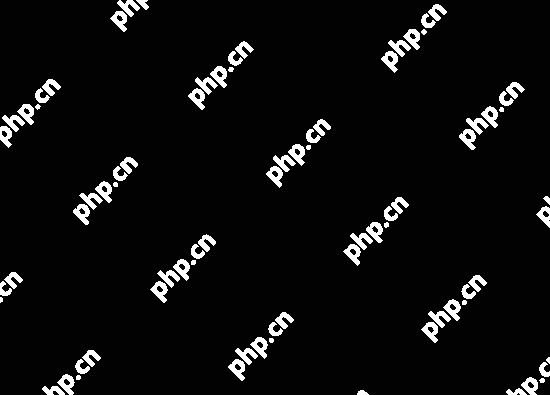
或者,您也可以选择“无”样式。
在这种情况下,您的图像将只是没有边框或其他样式的常规图像。标签将与单选按钮一起显示。
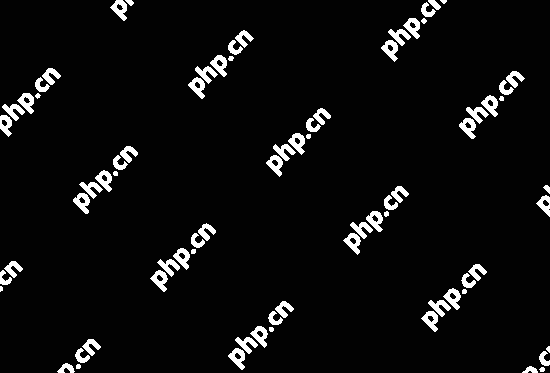
一旦您对表单感到满意,只需单击屏幕顶部的“保存”按钮即可。
将您的表单添加到您的网站
只需点击几下,您就可以将表单添加到网站上的任何帖子或页面。我们将为我们创建一个新页面。
首先,从 WordPress 管理侧边栏访问页面 » 添加新屏幕,然后单击屏幕左上角的“+”按钮。
这将打开块菜单,您必须在其中找到 WPForms 块并将其添加到页面。
之后,从 WPForms 块的下拉菜单中选择您刚刚创建的表单。
最后,单击“发布”或“更新”按钮来存储您的表单设置。
现在访问您的网站以查看 WordPress 表单中的图像选择。
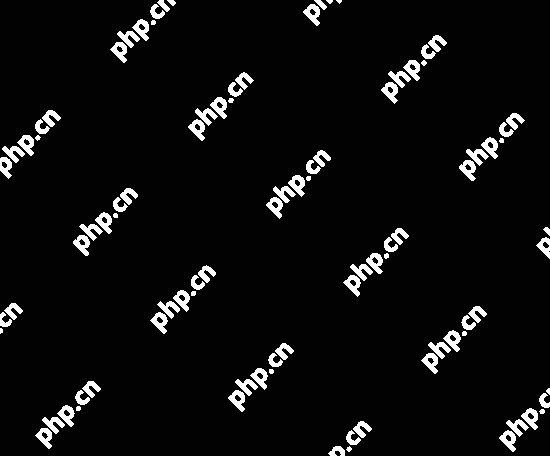
如果您想对表单进行更多更改,则可以通过访问 WordPress 仪表板中的WPForms » 所有表单页面轻松完成此操作。
到达那里后,单击您的表单以在表单生成器中将其打开。
进行更改后,只需单击“保存”按钮即可存储您的更改。您的表单也会在您的页面上自动更新。
我们希望本文能帮助您了解如何在 WordPress 表单中添加图像选择。您可能还想查看我们关于如何在 WordPress 中创建调查的初学者指南以及我们对最佳 WordPress 页面构建器插件的比较。







